iPhone:使用摄像头
使用您iPhone上的摄像头可以方便地拍出精彩照片。
学习如何快速使用iPhone的内置摄像头、如何拍照、以及如何将照片设为背景图片。您也将学习如何自拍、删除照片、编辑照片以及将照片发给朋友。
课前准备
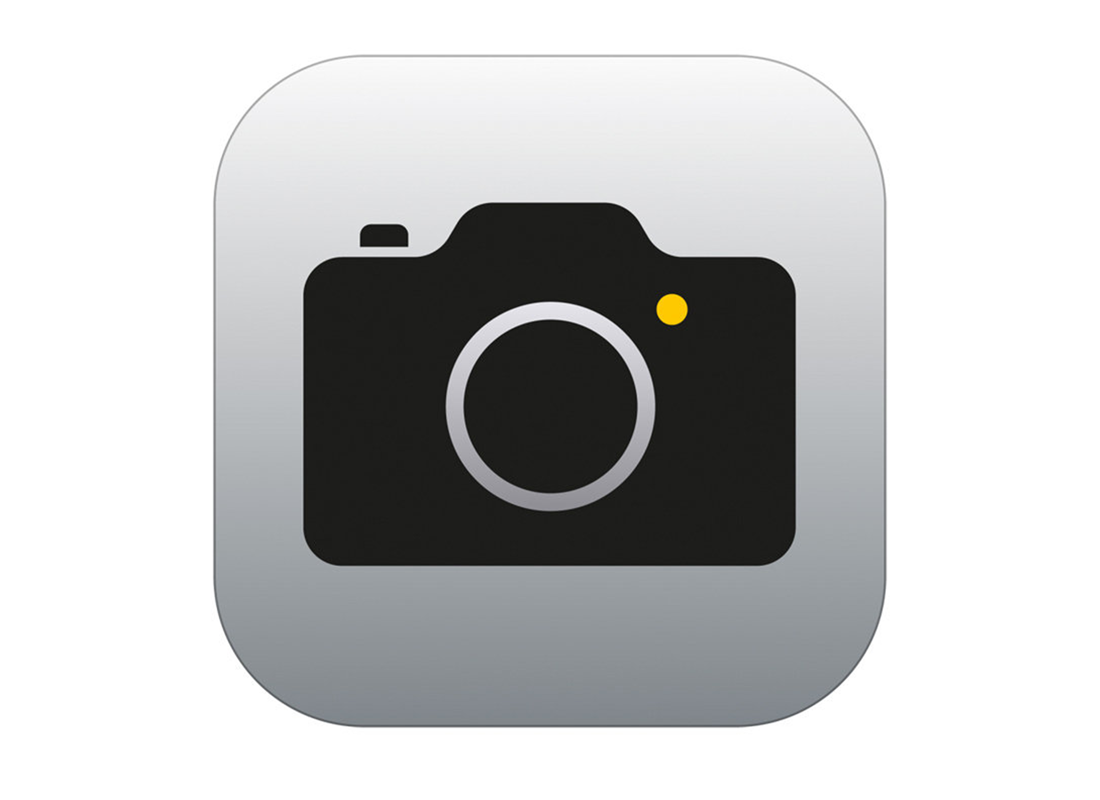
在您开始前,确保iPhone已开机并且充满电。您的操作软件也应该为最新版。
从锁定屏幕上打开相机
当iPhone显示锁定屏幕时,向左滑动打开相机应用程序。
- iPhone仍处于锁定状态,但您可以拍照。
- 您可以查看刚才拍的照片,但是不能查看相机照片。
- 您解锁iPhone后才能使用其它功能。
- "相机"(Camera)应用程序激活时,摄像头打开并且显示摄像头能看见的内容。
- 您轻点"拍摄"按钮后,摄像头才会开始录像或拍照。
如何拍照
"相机"(Camera)应用程序打开后,iPhone就可以拍照或录像了。
- 在下面预览区的模式间滑动,可以选择拍摄不同的照片或视频。
- 轻点中间的拍摄按钮拍照。照片然后保存至"照片"(Photos)应用程序。
- 轻点拍摄按钮左边的小方框查看刚才拍的照片。
如何将照片设为您的iPhone背景图片
iPhone需要处于解锁状态。如果"相机"(Camera)应用程序已经打开,往上滑动返回锁定的屏幕,然后使用您的密码解锁。
- 从主屏幕上打开"设置"(Settings)应用程序。
- 在 “设置”(Settings)菜单,上下滑动找到“墙纸”(Wallpaper) 并轻点它。然后轻点"选取新墙纸"(Choose a New Wallpaper)。
- 页面上"最近项目"(Recent)选项显示了您的iPhone最近拍摄的一些照片。
- 选择一张照片置于屏幕中心,然后轻点"设定"(Set)。
- 您可以选择"设定锁定屏幕"(Set the Lock Screen)、"设定主屏幕"(Set the Home Screen)、或者"同时设定"(Set Both)。
- 返回主屏幕查看新背景。
如何自拍
从主屏幕上打开"相机"(Camera)应用程序。请记住,您也可以通过控制中心的相机图标打开摄像头。从屏幕右上角往下滑动打开控制中心。
- 轻点转换摄像头按钮,将后置摄像头改为前置摄像头。
- 轻点拍摄按钮拍一张自拍照。记住看着iPhone上方的摄像头,而不是看着屏幕。
如何查看和删除照片应用程序中的自拍照
从主屏幕上打开"照片"(Photos)应用程序。"照片"(Photos)应用程序以不同的方法展现照片,但是"所有照片"(All Photos)以方格的形式显示了所有照片,其中最新的照片在下面。
- 轻点一张自拍照,以全屏模式查看。
- 左右滑动查看上一张或下一张照片。
- 如果要清除一张您不喜欢的照片,轻点屏幕底部的"删除"(Delete)按钮,确定您想要"删除照片"(Delete Photo)。
如何在照片应用程序中编辑照片
打开"照片"(Photos)应用程序,选择要编辑的照片。当您选择一张照片以全屏显示后,编辑控制的图标就会出现。
- 裁剪按钮让您按自己喜欢的大小调整照片尺寸。您可以移动白线来改变照片的边缘。
- 轻点"取消"(Cancel),然后选择"放弃更改"(Discard Changes)就可以放弃之前的改变。
- 轻点"完成"(Done)在原来的位置保存编辑过的照片。
- 在此前编辑过的照片上,轻点"复原"(Revert),然后点"复原到原始状态"(Revert to Original)就可以取消所有编辑。
如何与朋友分享照片
您可以使用分享菜单向朋友直接发送照片,当照片在"照片"(Photos)应用程序中以全屏显示时就会出现这一选项。轻点分享图标,打开分享菜单。
- 分享菜单中有一系列选项。轻点信息图标, 使用"信息"(Messages)应用程序发送照片。
- "新信息"(New MMS)页面出现,照片已经添加在信息中。
- 在"收件人"(To)框中输入收件人姓名,然后轻点照片旁边添加信息。
- 完成后,轻点发送箭头。"信息"(Messages)应用程序随之关闭,"照片"(Photos)应用程序重新出现。